Taller 3d trabajando con metaballs
Introducción
Las ventajas de los meta son que funcionan muy bien con las opciones snap, para crear una malla sencilla, responden proporcionalmente a las modificaciones, dependiendo de sobre qué esté trabajando, le permiten crear modelos rápidamente, además de otras cosas.

Una figura creada en un objeto sencillo. Hemos seleccionado el area de selección del meta-objeto (las selecciones individuales están resaltadas), esto significa qué la posición relativa de los sub-meta-objetos solo se puede modificar en el Modo Edición. En el Modo Objeto puedes escalar esta figura, pero no de la misma forma qué lo harías con una malla común. Los metaobjetos se deforman respecto a su eje original. Si deformas el meta-objeto principal, como, por ejemplo, cuando modificas la escala, si no lo haces uniformemente, el meta-objeto principal se deformara, de manera irregular, y afectara a los sub-meta-objetos. No podemos separar los sub-meta-objeto, pero podemos duplicar el meta-objeto original y eliminar todos los sub-metaobjetos que no queramos. Para trabajar mejor debes crear un link entre el metaobjeto, seleccionando nuestro metaobjeto principal, y seleccionando cualquier objeto que nos sirva como punto de agarre, que no sea un metaobjeto, y presiona [CTRL+TECLA_P] para asociarlos.

Escalar una figura de manera no uniforme. Comprobaréis que al escalar el area de selección de un meta-objeto, su influencia es más fuerte en el eje horizontal que en el vertical. Hay diferentes formas de seleccionar un meta-objeto, si seleccionamos el metaobjeto directamente, se seleccionara estomaticamente todo el grupo de metaobjetos. Si selecciona el area de selección de cualquier meta-objeto, excepto la del primero, estará haciendo la sub-selección del meta-objeto. Ahora, si el meta-objeto seleccionado, es una meta-figura, entonces sólo podrás seleccionar los diferentes meta-objetos en el Modo Edición.

Una figura creada a partir de un grupo de meta-objetos, se puede cambiar tanto en Modo Objeto como en Modo Edición. Utilizar grupos de meta-objetos es una ventaja frente a utilizar submeta- objetos, ya que de cada metaobjeto puedes crear una nueva figura utilizando sub-meta-objetos. Los metaobjetos se pueden mover entre las 20 capas para organizarnos mejor. Pero todos deberían estar asociados a otro meta-objeto que actúe como meta-líder. Igualmente debería tener un objeto que sirva de objeto ayudante para gestionar este grupo, y asociar el meta-líder a este mismo objeto, el cual no debe ser meta-objeto.

Si selecciona el primer metaobjeto creado, el grupo completo de meta-objetos existentes se iluminaran indicando que existe una asociación entre ellos, y si eliminaras el objetos seleccionado el grupo completo de meta-objeto desaparecería. Si rotamos el primer meta-objeto, cambiara la estructura del resto de los meta-objetos, igual que si lo escalaramos o desplazaramos. Esta es una característica muy importante, y debemos tenerlo en cuenta y separar el primer meta-objeto del resto de los meta-objetos.
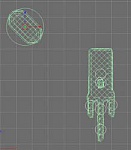
Creando un hombre de barro Mudman
Este tutorial muestra como aprendí a utilizar las metaballs y como pueden ayudarle a crear figuras muy complejas usadas para modelar los detalles más exigentes. Pero las metaballs son extremadamente difíciles de utilizar y requieren emplear mucho tiempo. Es necesario utilizar un PC potente para crear metaballs porque el programa necesita calcular las coordenadas para él, continuamente creciente, número de meta-objetos, así que, cuantos más meta-objetos crees, más lento trabajara tu PC.
Desafortunadamente la utilización de meta-objetos deja mucho que desear, pero, he hecho un esfuerzo por crear un método efectivo de trabajo. Comencé con un Armature (cogí y edité el armazón de la rana).
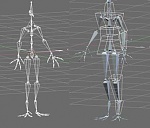
Creé un cubo geométrico para marcar los límites. La idea es crear una referencia utilizando para ello las características de los cortes transversales cross sections (las zonas más delgadas, las zonas más amplias, etc). El nuevo objeto, por supuesto, quedará dentro de estos límites.
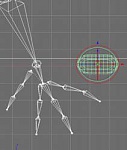
Tras realizar algunos ajustes, agregué un meta-objeto [Add>>Meta Tube], el cual iba a ser el primer meta-objeto de mi diseño. Para empezar, quise crear una figura geométrica qué encajara con la Malla creada por los meta-objetos.

Creé una figura de barro con un grupo, y entonces asocié (crear un link) este grupo a un cubo geométrico. Hice varias copias de este grupo seleccionando el cubo y pulsando TECLA_ESPACI O+[Select>>G rouped>>Imm ediate Children].


El cuerpo.

El conjunto.

Envolviendo el armazón. Tuve bastantes problemas creando la envoltura del armazón, parecía qué el barro no encajaría nunca dentro de los límites marcados como referencia. Resultado después de muchos experimentos.

El diseño conceptual de mi hombre de barro.

El resultado no fue exactamente el que yo esperaba, ya que las metaballs deben utilizarse con métodos mejores para ello.

La apariencia final de la cara fue el resultado de convertir los meta-objetos en mallas. El modificador decimate, para reducir el número de vértices, no funciona en este caso, así que, tuve que utilizar unos scripts de Python (para utilizarlos necesitarás tener instalado Python 2.4 para la nueva versión de Blender). Selecciona Poly Reducer a través del Modo Edición, haga click en [Mesh Menu>>Scripts >>Poly Reducer] y entonces aparecerá una ventana emergente. Bien, rediseñando un poco el concepto para qué parezca Darth Vader.

Aquí está el hombre de barro, todavía sin acabar. En este caso apliqué un modificador Multires a la malla, y entonces en Modo Sculpt creé la textura de barro y los meta-objeto para los detalles.

Conclusión
La principal característica y ventaja qué aportan los meta-objetos es la unión rápida, o la extracción sin mucho esfuerzo, pero no son la mejor opción para crear grandes cuerpos geométricos. Quizás sean de mucha más ayuda para crear figuras superficiales, y algunas figuras muy complejas.
Tutorial creado por Erik Ramirez y publicado en Blenderart Magazine.
-- IMÁGENES ADJUNTAS --


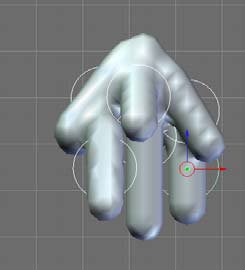
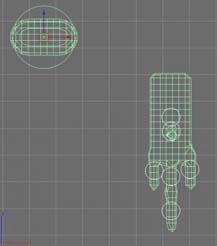
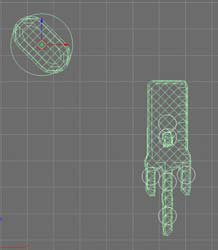
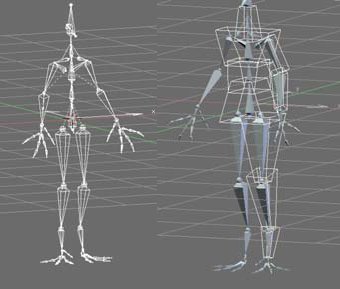
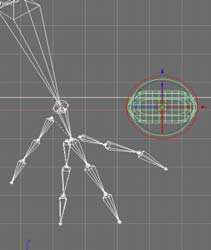
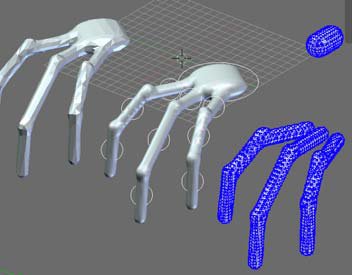






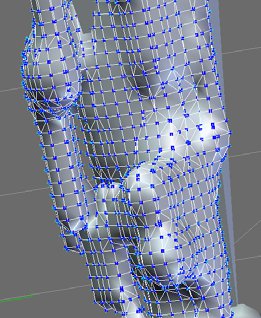
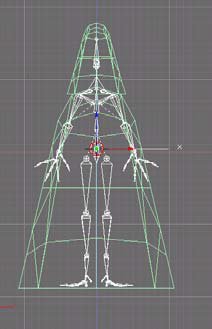

|Agradecer cuando alguien te ayuda es de ser agradecido|







 Citar
Citar